Factures
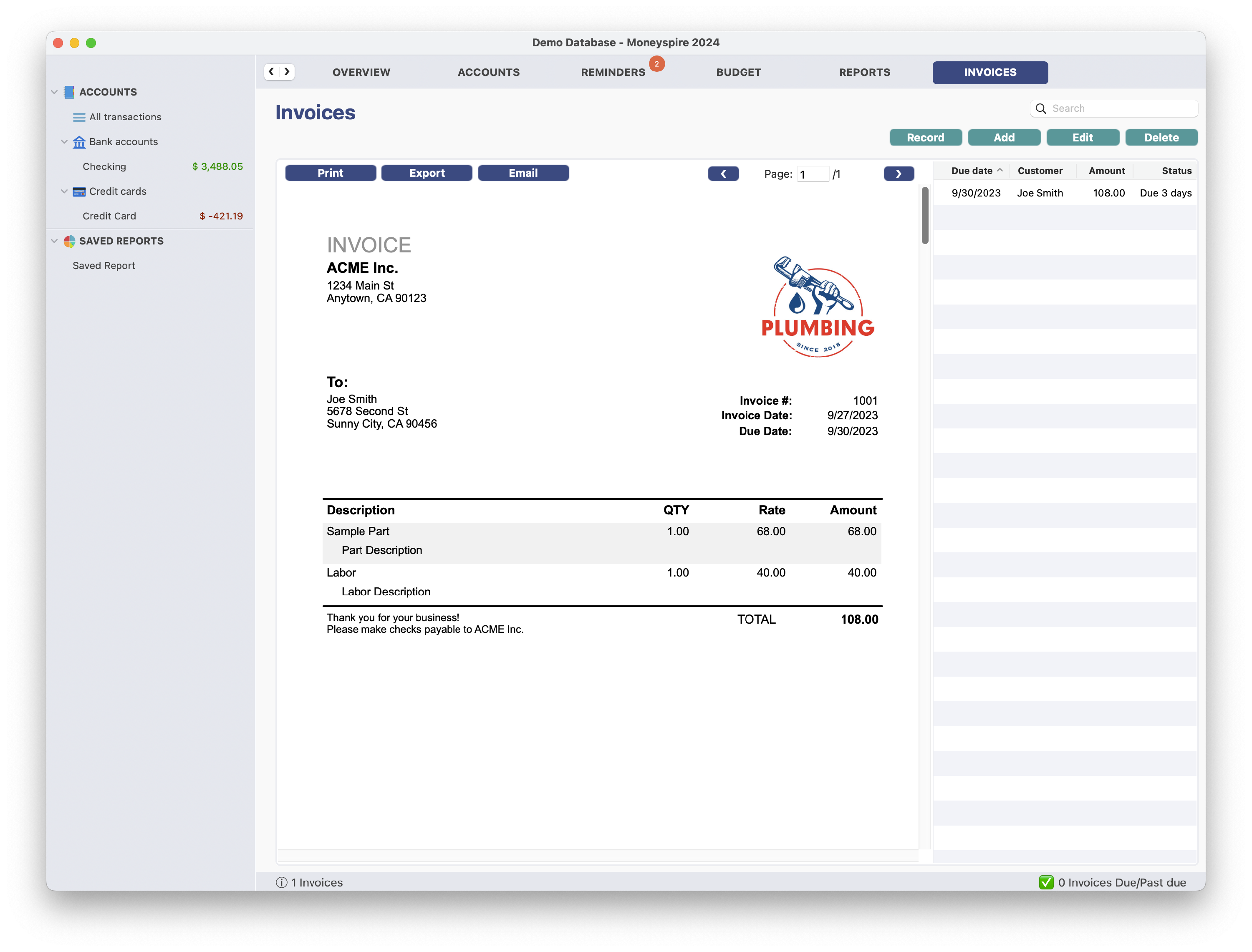
Moneyspire vous permet de créer et de gérer des factures (dans la version Moneyspire Pro). Pour ajouter une facture, cliquez sur l'option de menu de l 'onglet Factures, puis sur le bouton Ajouter. Pour enregistrer le paiement d'une facture, sélectionnez la facture dans la liste et cliquez sur le bouton Enregistrer. Vous pouvez également imprimer les factures ou les exporter au format PDF. Vous pouvez également envoyer les factures par courrier électronique et être informé lorsque le destinataire consulte la facture.
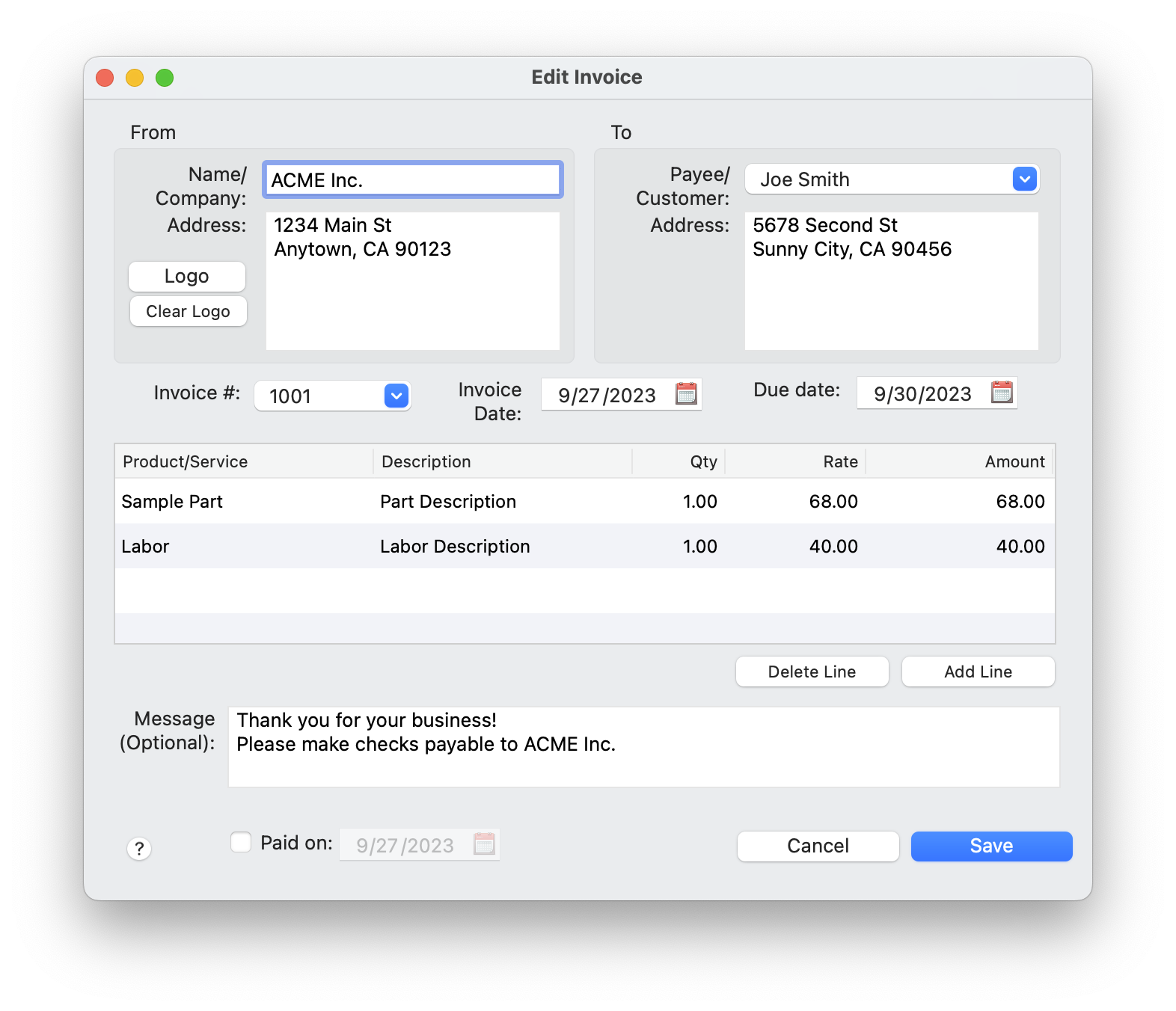
Vous trouverez ci-dessous une explication des champs à remplir :
Nom/Société
Il s'agit de votre nom ou du nom de votre entreprise.
Adresse
Il s'agit de votre adresse ou de l'adresse de votre entreprise.
Logo
Cliquez sur ce bouton pour sélectionner une image de logo pour la facture. La taille de l'image doit être de 150×150 (ou une proportion similaire).
Bénéficiaire/client
Il s'agit du nom de votre client.
Adresse
Il s'agit de l'adresse de votre client.
Facture #
Il s'agit du numéro de la facture. Vous pouvez cliquer sur le menu déroulant et sélectionner Facture suivante.
Date de la facture
Il s'agit de la date de la facture.
Date d'échéance
Il s'agit de la date à laquelle la facture est due.
Produit/Service
Il s'agit du nom du produit ou du service.
Description
Il s'agit de la description du produit ou du service.
Qté (Quantité)
Il s'agit de la quantité du produit ou du service.
Taux
Il s'agit du prix du produit ou du service.
Montant
Il s'agit du total du poste.
Supprimer la ligne
Cliquez sur ce bouton pour supprimer une ligne sélectionnée.
Ajouter une ligne
Cliquez sur ce bouton pour ajouter une ligne à la facture.
Message (facultatif)
C'est ici que vous pouvez ajouter un message personnalisé à la facture, par exemple vos coordonnées de paiement et une note de remerciement.
Payé le :
Il s'agit de la date à laquelle la facture a été payée.